스트리밍과 비디오 제작 세계에서 그린스크린의 사용은 새로운 차원을 열었습니다. OBS 스튜디오를 사용하여 배경을 빠르고 쉽게 제거하거나 변경하여 전문적인 결과물을 얻을 수 있습니다. 이 안내서는 OBS 스튜디오에서 그린스크린을 제거하는 방법과 동영상을 조절하는 데 유용한 팁 몇 가지를 제공합니다.
주요 사항
- 그린스크린 제거는 OBS 스튜디오의 필터를 통해 이루어집니다.
- 적절한 색상 유형을 선택하는 것이 최적의 결과를 얻는 데 중요합니다.
- 부드러움 및 투명도와 같은 추가 설정을 통해 결과를 개선할 수 있습니다.
- 새로운 배경을 추가하는 것은 쉽고 빠릅니다.
단계별 안내
이제 OBS 스튜디오가 열려 있어야 합니다. 그린스크린을 제거하려면 다음 단계를 따르세요.
첫 번째 단계: 필터 열기
먼저 소스로 이동합니다. 웹캠 소스 필드에 오른쪽 마우스 버튼을 클릭합니다. 메뉴가 나타나면 "필터" 옵션을 선택할 수 있습니다.
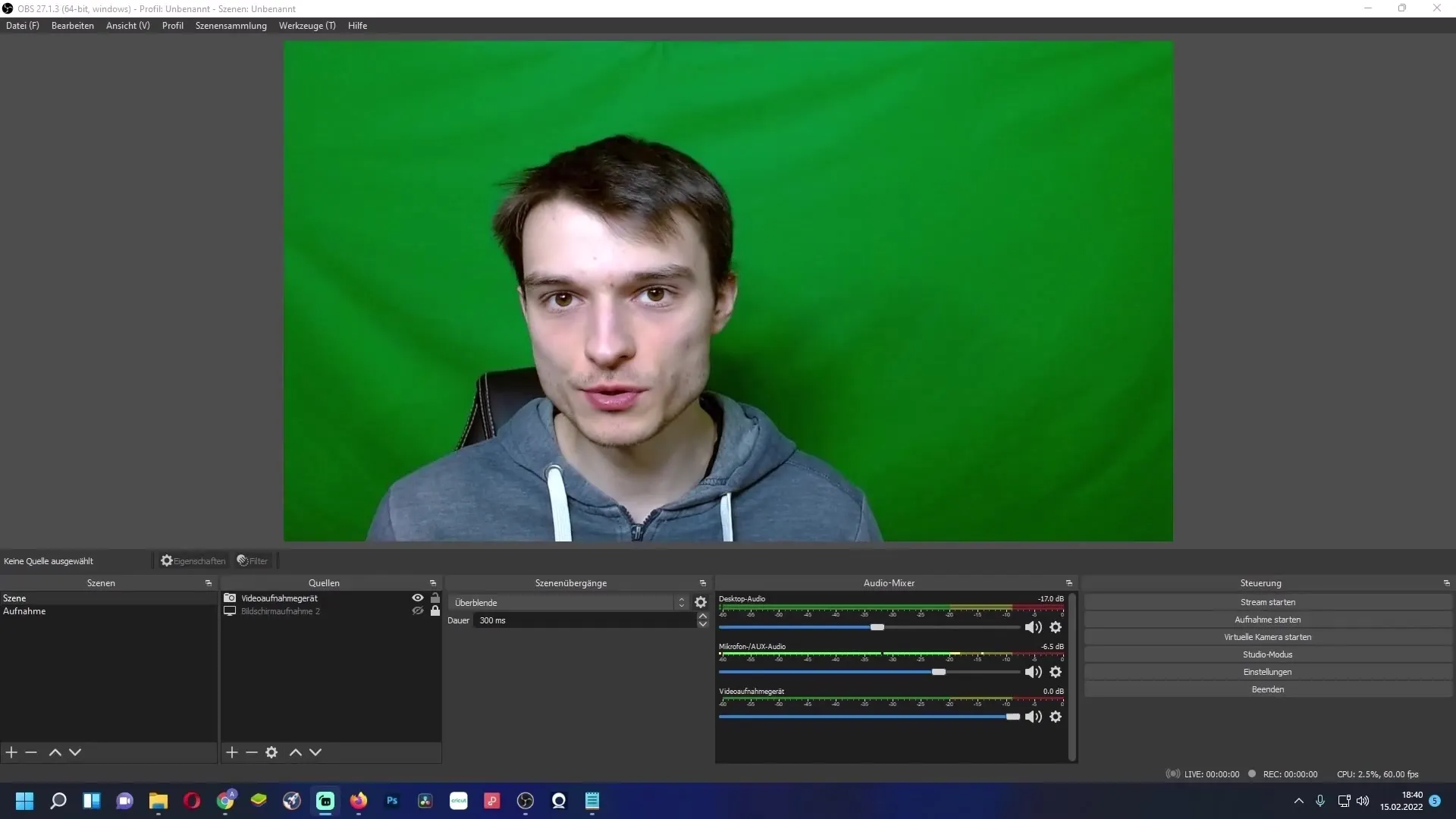
두 번째 단계: Chromakey 추가
필터에 들어가면 왼쪽 하단의 플러스 기호를 클릭합니다. 여기서 "Chromakey"를 선택합니다. "그린스크린"과 같은 사용자 지정 이름을 줄 수도 있습니다. "확인"을 선택합니다.
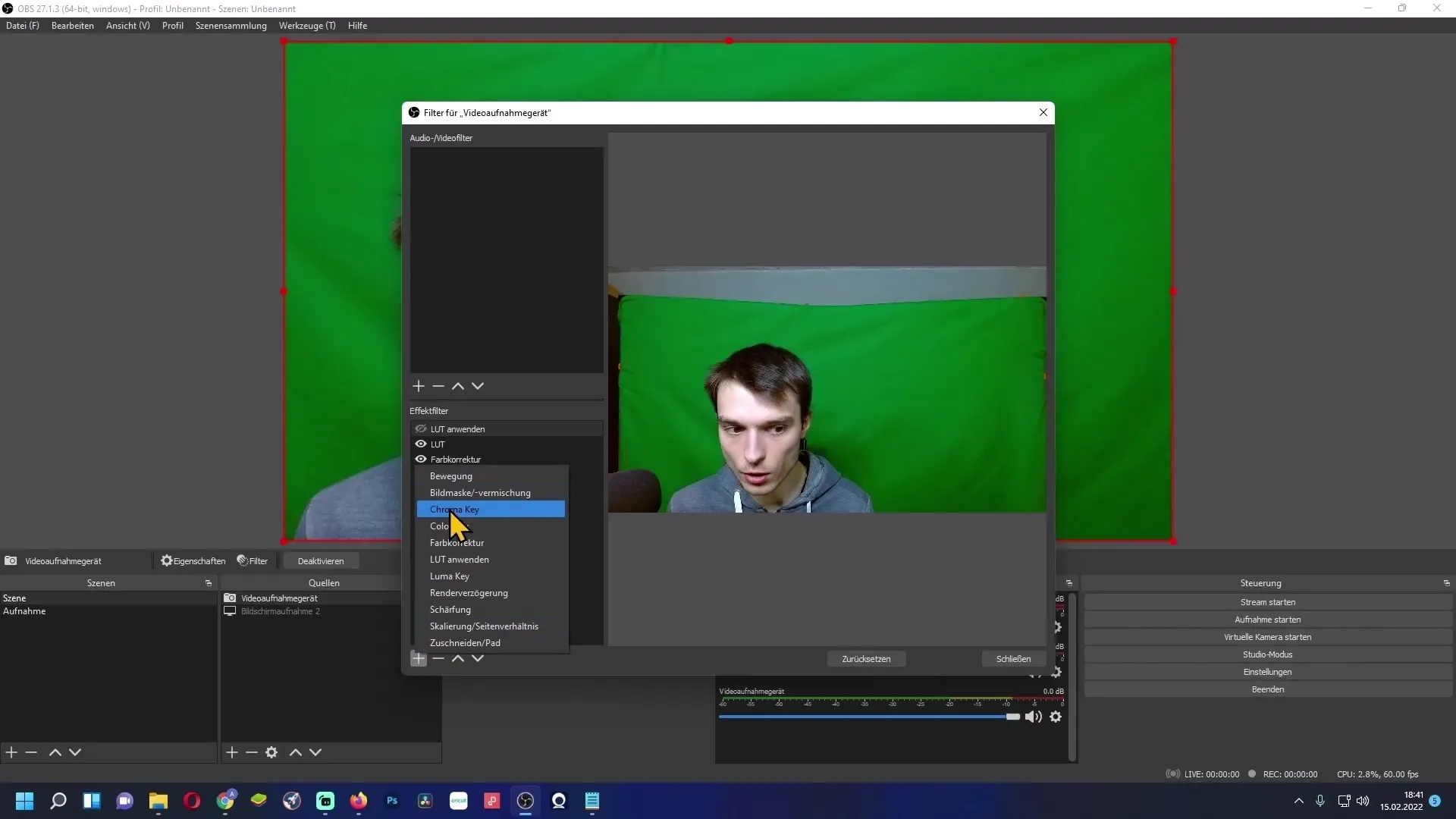
세 번째 단계: 키 색상 선택
다음 창에서 키 색상을 선택할 수 있습니다. 보통 초록색이 기본 제공됩니다. 파란 배경을 사용하는 경우 다른 색을 선택할 수도 있습니다. 그러나 실제 그린스크린을 사용할 때는 초록색을 선택하는 것이 좋습니다.
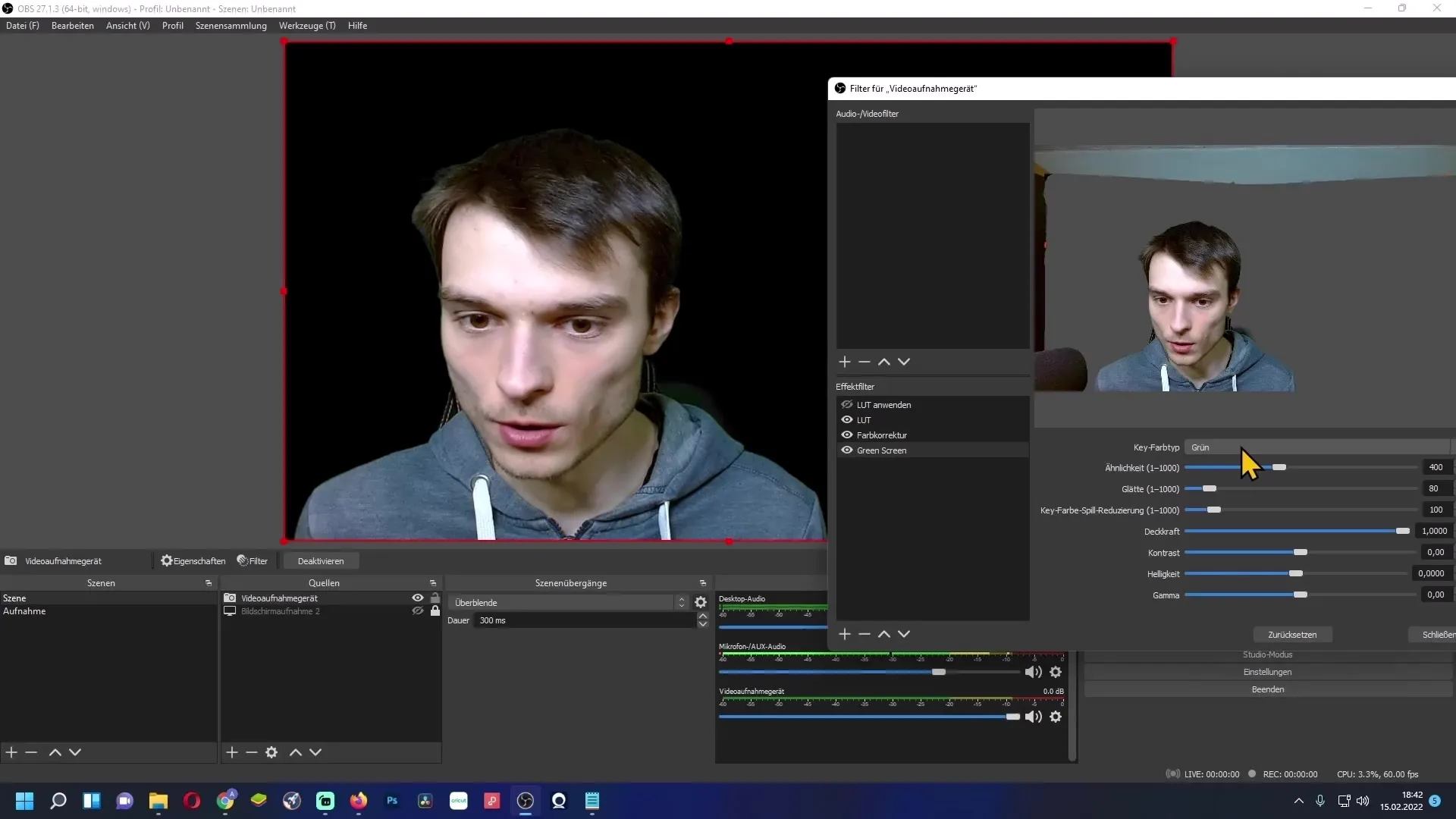
네 번째 단계: 설정 세밀 조정
그린스크린이 완전히 제거되지 않은 경우 "유사성"을 높일 수 있습니다. 초록 배경이 대부분 사라질 때까지 이 값을 높여보세요. 그러나 너무 높게 설정하면 녹색 배경만 사라지고 자신도 화면에서 사라질 수 있으므로 조심하세요.
다섯 번째 단계: 기호로 부드럽게
"부드러움" 옵션을 통해 이미지 모서리를 조정할 수 있습니다. 모서리를 부드럽게 만들어 보다 완벽한 견고한 룩을 얻을 수 있습니다. 이 데는 값이 90 정도가 적합할 수 있습니다.
여섯 번째 단계: 조명 고려하기
이미지 일부가 잘 걸러지지 않은 경우 그린스크린의 조명 문제일 수 있습니다. 최적 결과를 얻기 위해 배경이 잘 밝혀졌는지 확인하세요.
일곱 번째 단계: 추가 설정
투명도, 대비, 밝기 및 감마 값을 조정할 수도 있습니다. 이러한 설정을 통해 이미지를 선호에 맞게 조정하고 조명 상태에 맞추어 결과를 만들 수 있습니다. 만족할 때까지 실험하세요.
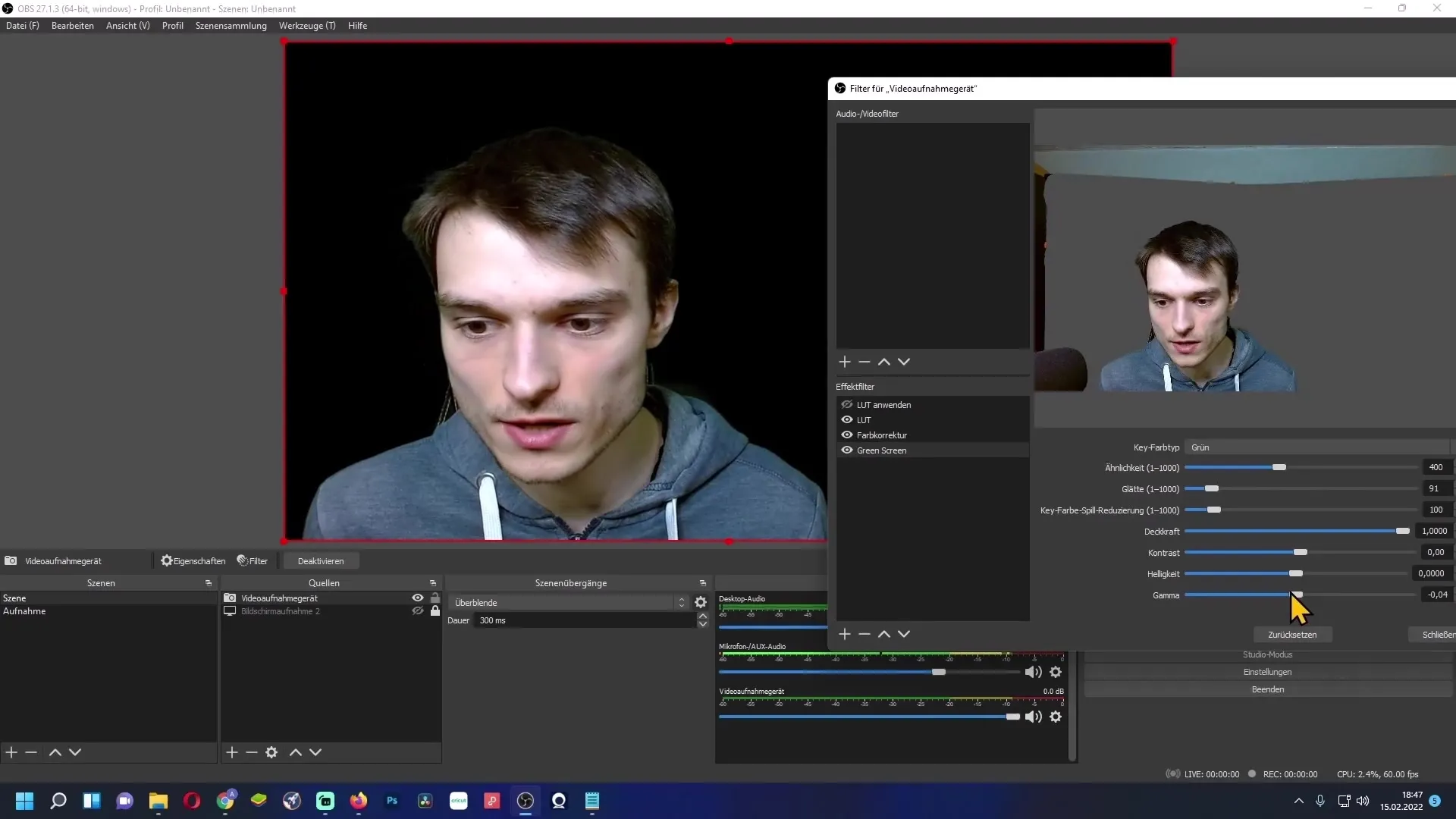
여덟 번째 단계: 창 닫기
설정에 만족하면 창을 닫을 수 있습니다. 그린스크린이 성공적으로 제거되었습니다.
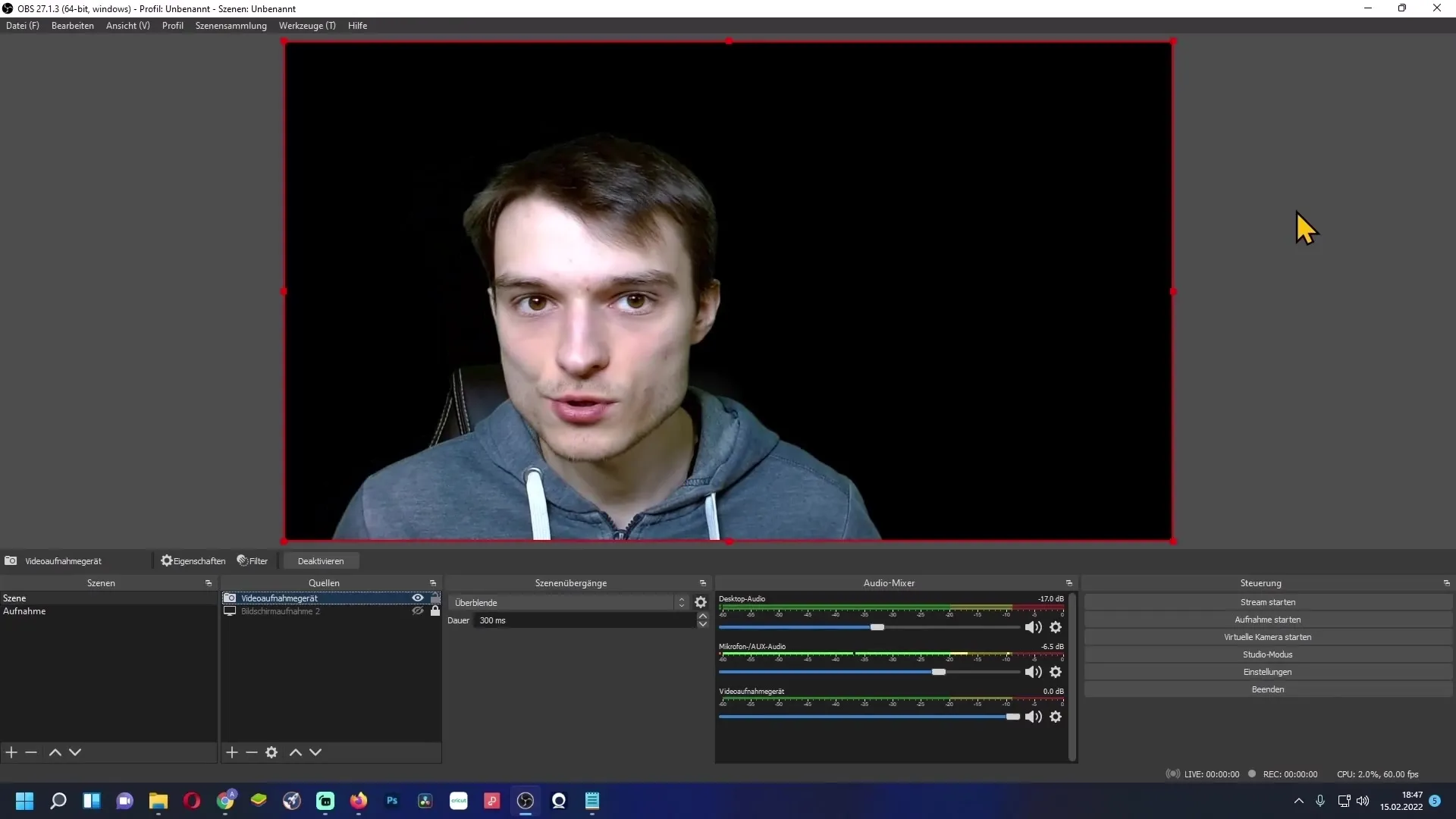
아홉 번째 단계: 배경 이미지 추가
이제 새로운 배경을 추가할 시간입니다. 다시 소스로 이동하여 플러스 기호를 클릭합니다. "이미지"를 선택하여 새 배경 이미지를 추가하십시오.
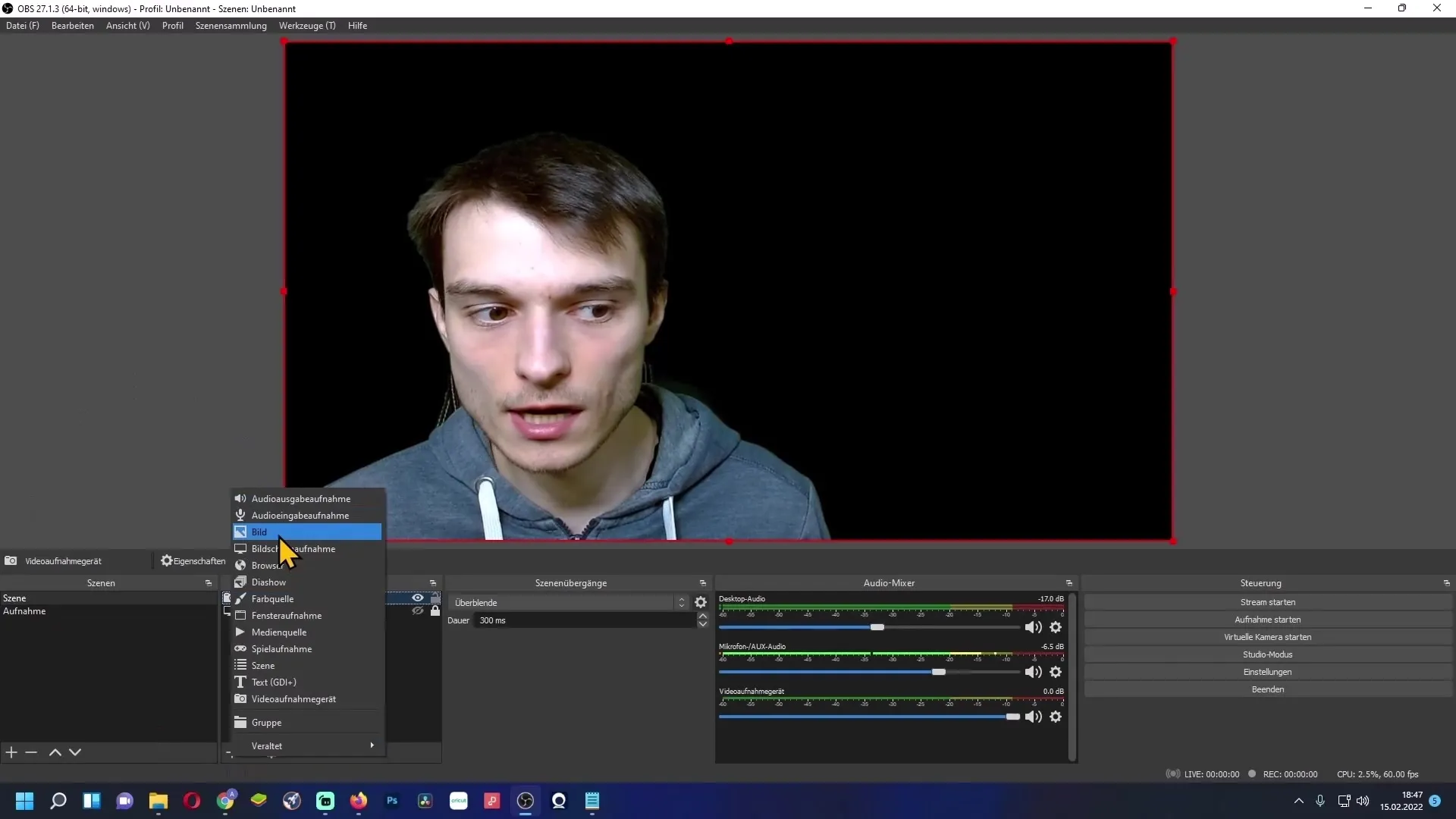
열 번째 단계: 이미지 선택
이미지에 이름을 지정하거나 단순히 "이미지"를 유지할 수 있습니다. "찾아보기"를 클릭하여 원하는 이미지 파일을 선택하고 "확인"을 선택합니다. 이미지 표시를 원하지 않으면 "이미지 언로드"에 체크하세요.
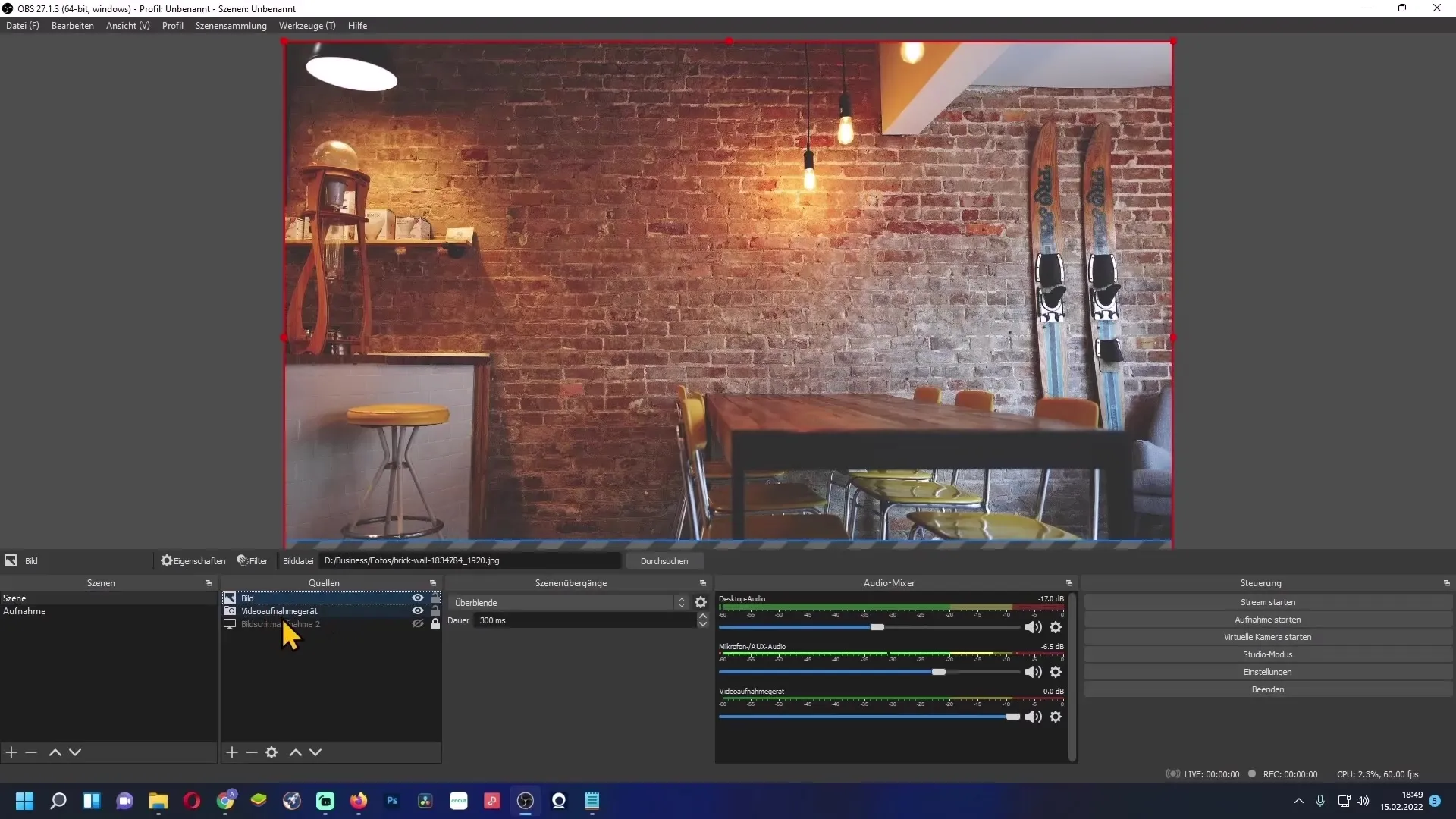
11단계: 이미지 위치 조정
배경 이미지가 준비되었다면 웹캠 소스 밑에 이미지를 배치하여 자신을 볼 수 있게 할 필요가 있을 수 있습니다. 그냥 이미지를 소스 목록에서 비디오 캡처 장치 아래로 끌어다 놓으세요.
요약
이 단계별 안내를 통해 OBS Studio에서 그린스크린을 성공적으로 제거하고 새로운 배경으로 대체하는 방법을 익혔습니다. 필터 설정을 조정하면 프로페셔널한 외관을 달성하고 비디오 콘텐츠를 최적화할 수 있습니다.
자주 묻는 질문
크로마키 색상을 어떻게 선택하나요?배경과 일치하는 색상을 선택합니다. 기본적으로 녹색입니다.
그린스크린이 완전히 제거되지 않으면 어떻게 해야 하나요?필터에서 유사성을 높이지만 이미지를 잃지 않도록 과도하게 하지 마십시오.
조명이 결과에 영향을 미칠 수 있나요?네, 부족한 조명은 그린스크린이 적절히 필터링되지 못하게 할 수 있습니다.
새로운 배경을 어떻게 추가하나요?소스에 새 이미지를 추가하고 웹캠 소스 아래로 위치하십시오.
최적의 부드러움 설정은 무엇인가요?경계를 부드럽게 만들기 위해 대부분 약 90 정도의 값이 이상적입니다.


